เชื่อมต่อ/ควบคุมคอมพิวเตอร์ผ่านเครือข่ายด้วย KontrolPack

ควบคุมคอมพิวเตอร์ในเครือข่ายของคุณได้อย่างง่ายดายด้วย KontrolPack เชื่อมต่อและจัดการคอมพิวเตอร์ที่ใช้ระบบปฏิบัติการต่างๆ ได้อย่างง่ายดาย
Nintendo 3DS เป็นคอนโซลวิดีโอเกมแบบใช้มือถือที่สร้างโดย Nintendo วางจำหน่ายในเดือนกุมภาพันธ์ 2011 และเป็นหนึ่งในคอนโซลวิดีโอเกมที่ประสบความสำเร็จมากที่สุดของ Nintendo โดยขายได้หลายล้านเครื่อง
หากคุณชื่นชอบ Nintendo 3DS และต้องการสัมผัสประสบการณ์บน Linux PC ของคุณ คุณสามารถทำได้ด้วยโปรแกรมจำลอง Citra ในคู่มือนี้ เราจะพูดถึงวิธีตั้งค่า Citra เพื่อเล่นเกม 3DS วิธีบันทึก และแม้แต่วิธีกำหนดค่าคอนโทรลเลอร์!
หมายเหตุ: TipsWebTech360 ไม่สนับสนุนหรือยอมรับการดาวน์โหลดหรือแจกจ่ายไฟล์ ROM สำหรับ Citra อย่างผิดกฎหมาย หากคุณต้องการเล่นเกม Nintendo 3DS ด้วย Citra โปรดใช้ไฟล์ ROM เกมของคุณเองที่คุณได้สำรองไว้ในพีซีของคุณอย่างถูกกฎหมาย
โปรแกรมจำลอง Citra อยู่ในขั้นทดลองและอาจไม่เสถียรในบางครั้ง ยังคงเป็นวิธีที่ดีที่สุดในการเลียนแบบ Nintendo 3DS บนแพลตฟอร์ม Linux เพื่อให้โปรแกรมจำลอง Citra 3DS ทำงานได้ ให้เริ่มต้นด้วยการเปิดหน้าต่างเทอร์มินัล
เมื่อหน้าต่างเทอร์มินัลเปิดขึ้นบนเดสก์ท็อป Linux ของคุณ ให้ทำตามคำแนะนำในการติดตั้งบรรทัดคำสั่งด้านล่าง ซึ่งสอดคล้องกับระบบปฏิบัติการ Linux ที่คุณใช้อยู่ในปัจจุบัน ณ ตอนนี้ Citra ได้รับการสนับสนุนโดย Snaps, Flatpak และผ่านซอร์สโค้ด
Citra มีให้ในรูปแบบแพ็คเกจ Snap อย่างไรก็ตาม มันไม่ใช่แพ็คเกจ Snap ที่ “เสถียร” แต่อย่างใด แต่โปรแกรมจำลอง Citra จะอยู่ในช่อง "Edge" เพื่อให้มันทำงานบนระบบของคุณ ให้เริ่มต้นด้วยการตั้งค่ารันไทม์ Snap บน Linux PC ของคุณ จากนั้นใช้คำสั่งsnap installด้านล่างด้วยแฟล็ก –edgeเพื่อรับแพ็คเกจโปรแกรมจำลอง Citra 3DS ล่าสุดและทำงาน
sudo snap ติดตั้ง citra-mts --edge
นอกเหนือจาก Snap แล้ว โปรแกรมจำลอง Citra ยังมีให้บริการในรูปแบบ Flatpak อย่างไรก็ตาม ไม่เหมือนกับ Flatpaks อื่น ๆ มากมาย Citra ไม่ได้โฮสต์ใน Flathub app store แต่ผู้ใช้ต้องติดตั้ง repo Citra Flatpak โดยเฉพาะ นี่คือวิธีการทำ
ขั้นแรก ตรวจสอบให้แน่ใจว่ารันไทม์ Flatpak ทำงานอยู่บนระบบของคุณโดยทำตามคำแนะนำนี้ เมื่อรันไทม์ Flatpak ทำงาน คุณต้องเพิ่ม Flathub repo ทำไม? มีการโฮสต์การพึ่งพาต่างๆ ที่ Citra พึ่งพาอยู่
flatpak ระยะไกลเพิ่ม --if-not-exists flathub https://flathub.org/repo/flathub.flatpakrepo
หลังจากเพิ่ม Flathub repo ก็ถึงเวลาติดตั้ง Citra จาก Citra emulator repo
ในการติดตั้งการวางจำหน่ายทุกคืน:
flatpak ติดตั้ง https://flatpak.citra-emu.org/citra-nightly.flatpakref
ในการติดตั้ง Canary release:
flatpak ติดตั้ง https://flatpak.citra-emu.org/citra-canary.flatpakref
หากคุณไม่ชอบ Snaps หรือ Flatpaks คุณสามารถสร้าง Citra จากซอร์สโค้ดได้ ในการเริ่มต้น ให้ทำตามคำสั่งในหน้านี้เพื่อตั้งค่าการพึ่งพา อย่าลืมติดตั้งแพ็คเกจ "git" ด้วย เนื่องจากจำเป็นต้องดาวน์โหลดซอร์สโค้ด
เมื่อดูแลการพึ่งพาทั้งหมดแล้ว ให้ใช้คำสั่ง git cloneเพื่อดาวน์โหลดซอร์สโค้ดล่าสุดสำหรับ Citra ไปยัง Linux PC ของคุณ
โคลน git --recursive https://github.com/citra-emu/citra cd citra
จากนั้นสร้างโค้ดและติดตั้ง Citra
mkdir build cd build cmake .. -DCMAKE_BUILD_TYPE=ปล่อย ทำ sudo ทำการติดตั้ง
สำหรับข้อมูลเพิ่มเติมเกี่ยวกับวิธีการที่จะได้รับ Citra สร้างขึ้นและพร้อมที่จะใช้บน Linux โปรดดูเอกสารอย่างเป็นทางการพบว่าที่นี่
ในการเล่นเกม 3DS ด้วยโปรแกรมจำลอง Citra ให้ค้นหาปุ่ม "ไฟล์" แล้วคลิกด้วยเมาส์ ภายในเมนู "ไฟล์" ค้นหาปุ่ม "โหลดไฟล์" แล้วคลิก
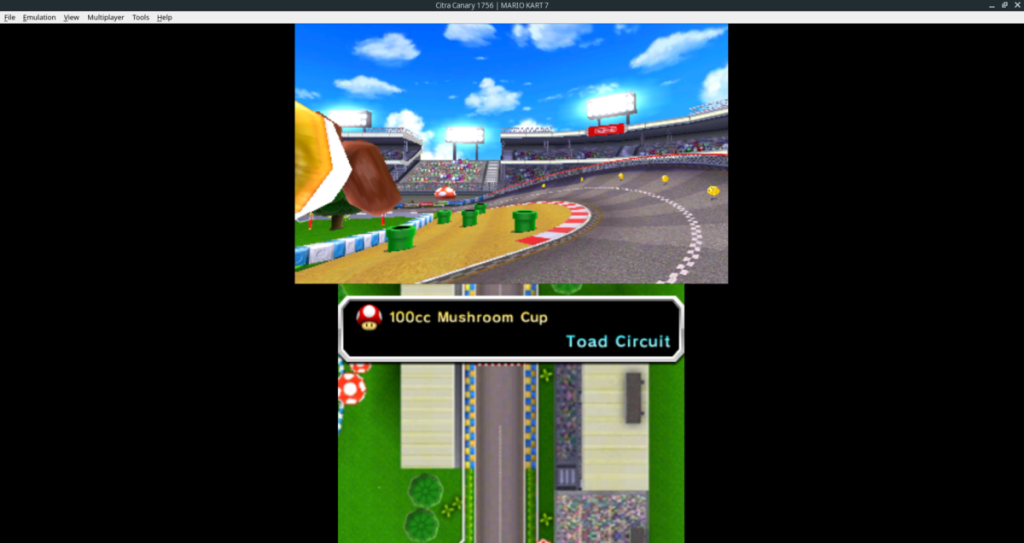
การเลือกปุ่ม "โหลดไฟล์" จะเป็นการเปิดกล่องโต้ตอบเปิดไฟล์ ใช้ช่องนี้เพื่อเรียกดูไฟล์ Nintendo 3DS ROM ที่คุณต้องการเรียกใช้ในโปรแกรมจำลอง 3DS Citra จะเริ่มเกมทันทีเมื่อเลือกไฟล์ ROM
ต้องการบันทึกเกมของคุณ? นี่คือสิ่งที่ต้องทำ ขั้นแรก ให้ค้นหาเมนู "การจำลอง" แล้วคลิกในขณะที่ ROM ทำงานอยู่ จากนั้นมองผ่านหน้าต่าง "การจำลอง" สำหรับตัวเลือก "บันทึกสถานะ" และเลือกเพื่อบันทึกเกมของคุณ
หมายเหตุ: มีช่องบันทึกสถานะหลายช่อง ดังนั้นอย่าลังเลที่จะบันทึกเกมของคุณบ่อยเท่าที่คุณต้องการ!
ในการโหลดเกมที่บันทึกไว้ ให้เริ่มต้นด้วยการคลิกที่เมนู "การจำลอง" ด้วยเมาส์ ในขณะที่ ROM กำลังใช้งานอยู่ จากนั้น ค้นหาตัวเลือก "สถานะการโหลด" ภายใน "สถานะการโหลด" เลือกสถานะบันทึกที่คุณต้องการโหลด
Citra รองรับคอนโทรลเลอร์ ในการกำหนดค่าคอนโทรลเลอร์ ให้ทำดังต่อไปนี้ ขั้นแรก เสียบคอนโทรลเลอร์กับพีซี Linux ของคุณ จากนั้นคลิกที่เมนู "การจำลอง" และเลือกปุ่ม "กำหนดค่า"
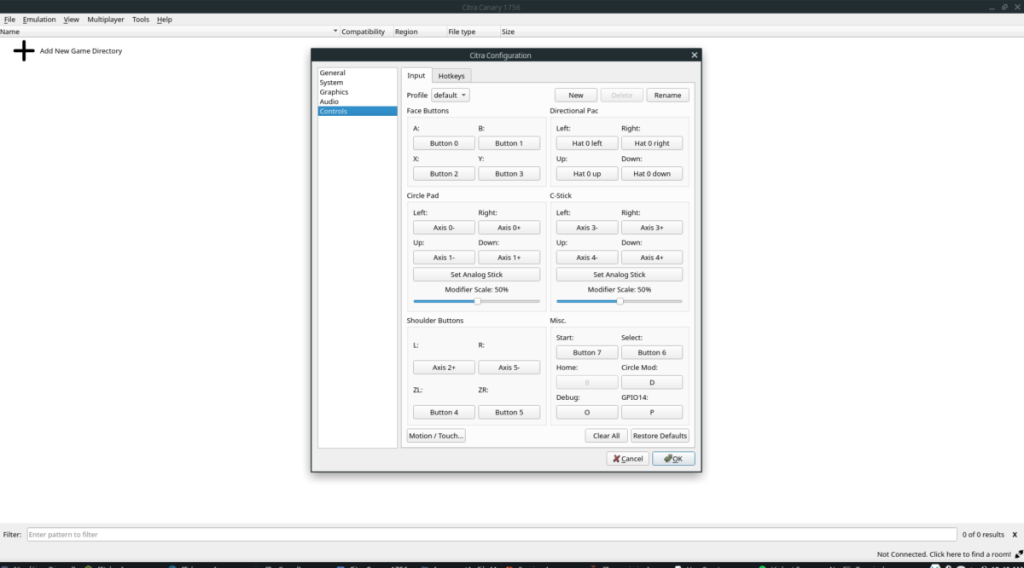
ภายในพื้นที่ "กำหนดค่า" ค้นหา "การควบคุม" และคลิกที่มัน เมื่ออยู่ในพื้นที่ "การควบคุม" ให้ใช้ UI เพื่อตั้งค่าปุ่มของคุณ เมื่อกำหนดค่าคอนโทรลเลอร์เสร็จแล้ว ให้คลิกที่ปุ่ม "OK" เพื่อบันทึกการตั้งค่าของคุณ Citra จะเริ่มใช้การกำหนดค่าคอนโทรลเลอร์ทันที
ควบคุมคอมพิวเตอร์ในเครือข่ายของคุณได้อย่างง่ายดายด้วย KontrolPack เชื่อมต่อและจัดการคอมพิวเตอร์ที่ใช้ระบบปฏิบัติการต่างๆ ได้อย่างง่ายดาย
คุณต้องการทำงานซ้ำๆ โดยอัตโนมัติหรือไม่? แทนที่จะต้องกดปุ่มซ้ำๆ หลายครั้งด้วยตนเอง จะดีกว่าไหมถ้ามีแอปพลิเคชัน
iDownloade เป็นเครื่องมือข้ามแพลตฟอร์มที่ช่วยให้ผู้ใช้สามารถดาวน์โหลดเนื้อหาที่ไม่มี DRM จากบริการ iPlayer ของ BBC ได้ โดยสามารถดาวน์โหลดวิดีโอทั้งสองในรูปแบบ .mov ได้
เราได้ครอบคลุมคุณลักษณะของ Outlook 2010 ไว้อย่างละเอียดแล้ว แต่เนื่องจากจะไม่เปิดตัวก่อนเดือนมิถุนายน 2010 จึงถึงเวลาที่จะมาดู Thunderbird 3
นานๆ ทีทุกคนก็อยากพักบ้าง ถ้าอยากเล่นเกมสนุกๆ ลองเล่น Flight Gear ดูสิ เป็นเกมโอเพนซอร์สฟรีแบบมัลติแพลตฟอร์ม
MP3 Diags คือเครื่องมือขั้นสุดยอดสำหรับแก้ไขปัญหาในคอลเลกชันเพลงของคุณ สามารถแท็กไฟล์ MP3 ของคุณได้อย่างถูกต้อง เพิ่มปกอัลบั้มที่หายไป และแก้ไข VBR
เช่นเดียวกับ Google Wave, Google Voice ได้สร้างกระแสฮือฮาไปทั่วโลก Google มุ่งมั่นที่จะเปลี่ยนแปลงวิธีการสื่อสารของเรา และนับตั้งแต่นั้นมาก็กำลังกลายเป็น...
มีเครื่องมือมากมายที่ช่วยให้ผู้ใช้ Flickr สามารถดาวน์โหลดรูปภาพคุณภาพสูงได้ แต่มีวิธีดาวน์โหลด Flickr Favorites บ้างไหม? เมื่อเร็ว ๆ นี้เราได้...
การสุ่มตัวอย่างคืออะไร? ตามข้อมูลของ Wikipedia “คือการนำส่วนหนึ่งหรือตัวอย่างจากการบันทึกเสียงหนึ่งมาใช้ซ้ำเป็นเครื่องดนตรีหรือ...
Google Sites เป็นบริการจาก Google ที่ช่วยให้ผู้ใช้โฮสต์เว็บไซต์บนเซิร์ฟเวอร์ของ Google แต่มีปัญหาหนึ่งคือไม่มีตัวเลือกสำรองข้อมูลในตัว



![ดาวน์โหลด FlightGear Flight Simulator ฟรี [สนุกเลย] ดาวน์โหลด FlightGear Flight Simulator ฟรี [สนุกเลย]](https://tips.webtech360.com/resources8/r252/image-7634-0829093738400.jpg)




